Python Way para clonar un repositorio de Git
-
Clonar un repositorio de Git usando
PyCharm -
Clonar un repositorio Git usando
GitPython -
Clonar un repositorio de Git usando
dload - Clonar un repositorio de Git sin una biblioteca
- Conclusión

Clonar un repositorio de Git es cuando descargamos un proyecto subido al sitio web de GitHub por nosotros mismos o por otro usuario. La carpeta del proyecto no se descargará en formato .zip con este método, por lo que no tendríamos que pasar por los rigores de extraer el proyecto.
Un usuario querría clonar un repositorio de Git cuando dos o más desarrolladores están construyendo un proyecto juntos y usan GitHub como una vía para compartir los proyectos.
Veamos diferentes métodos que podemos aplicar para clonar un repositorio de Git dentro de un entorno de Python.
Clonar un repositorio de Git usando PyCharm
La aplicación PyCharm es un IDE diseñado específicamente para Python, a diferencia de VS Code, donde deberá configurar el editor para que funcione con Python, PyCharm funciona directamente desde la instalación.
Para descargar PyCharm, visite aquí.
Después de la instalación, cree un nuevo entorno. Busque Obtener de VCS en la esquina superior derecha y haga clic en él. Se abre una lista; seleccione Git de la lista.
Después de esto, coloca el enlace de GitHub del proyecto que deseas clonar en el campo URL. Luego, en el campo Directorio, seleccione la ruta de destino en la que desea que aterrice el proyecto clonado, luego haga clic en Clonar.
Debería ver la carpeta del proyecto dentro de la ruta que seleccionó.
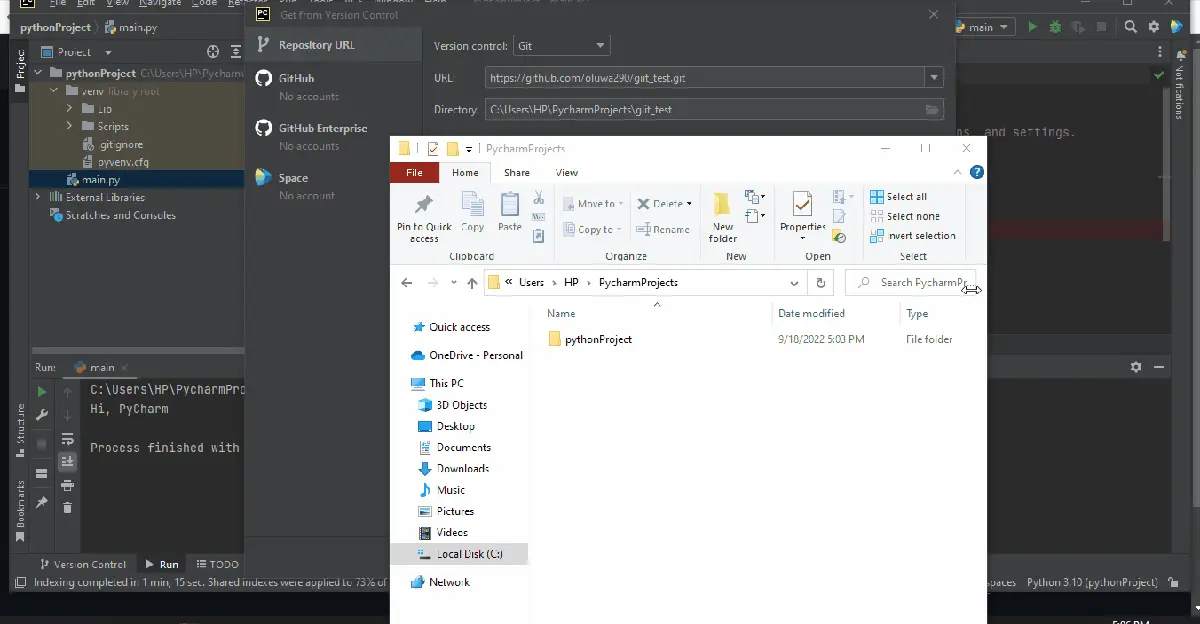
Clonar un repositorio Git usando GitPython
GitPython es una biblioteca de Python. Es una de las bibliotecas de Python más populares para clonar un repositorio de Git y ofrece una de las formas más fáciles de clonar un repositorio de Git.
Instalaremos la biblioteca GitPython escribiendo pip install gitpython dentro de nuestra terminal.
Después de la instalación, cree un nuevo archivo de Python, new.py, e ingrese este fragmento de código.
nuevo.py:
import git
git.Git("C:/Users/HP/PycharmProjects/new").clone(
"https://github.com/oluwa290/giit_test.git"
)
La primera sección es la ruta de destino en la que queremos que se clone el repositorio, luego dentro de .clone() está la URL de GitHub de la carpeta del proyecto que queremos clonar.
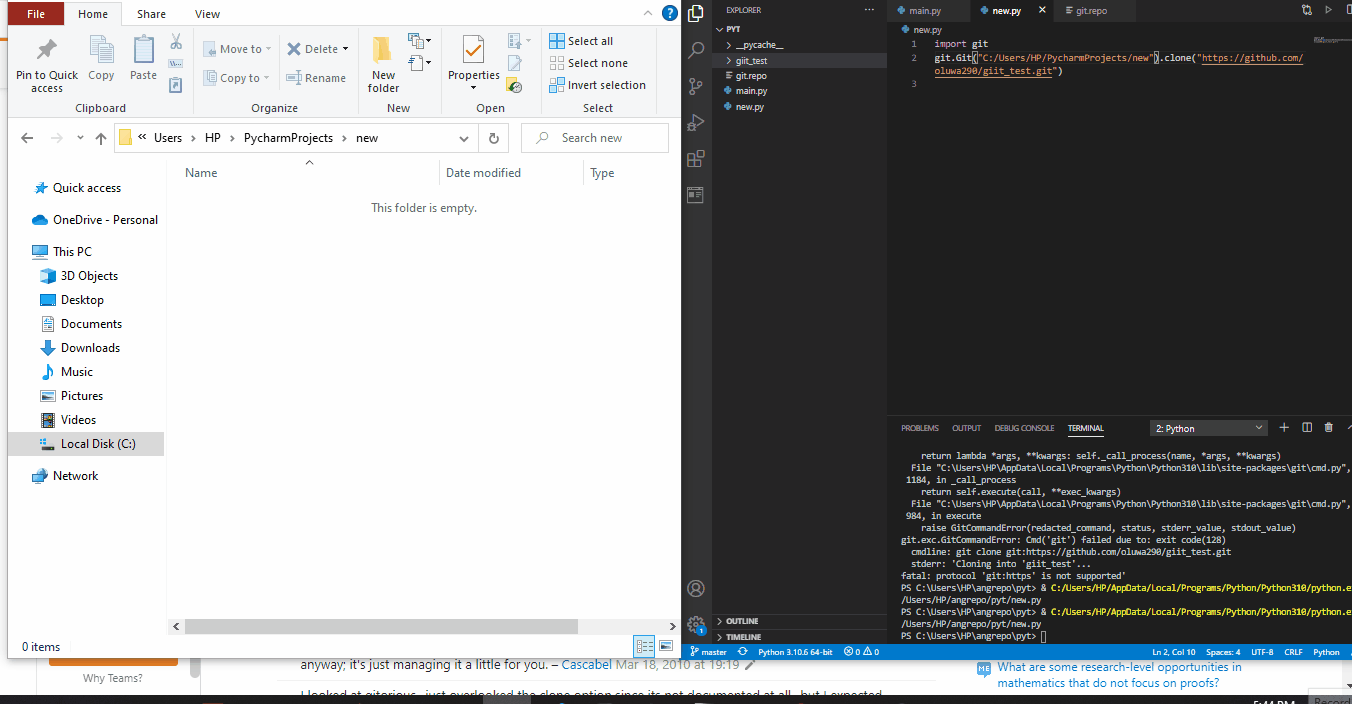
Clonar un repositorio de Git usando dload
Este método funciona de manera muy similar a GitPython; es una biblioteca como GitPython y funciona con la misma facilidad. Usar este método es una cuestión de preferencia en comparación con GitPython porque son similares en funcionamiento.
Para arrancar, instalaremos dload escribiendo pip install dload dentro de nuestra terminal. Luego creamos un nuevo archivo de Python, lo llamamos nuevo.py e ingresamos este fragmento:
nuevo.py:
import dload
dload.git_clone(
"https://github.com/oluwa290/giit_test.git", "C:/Users/HP/PycharmProjects/new"
)
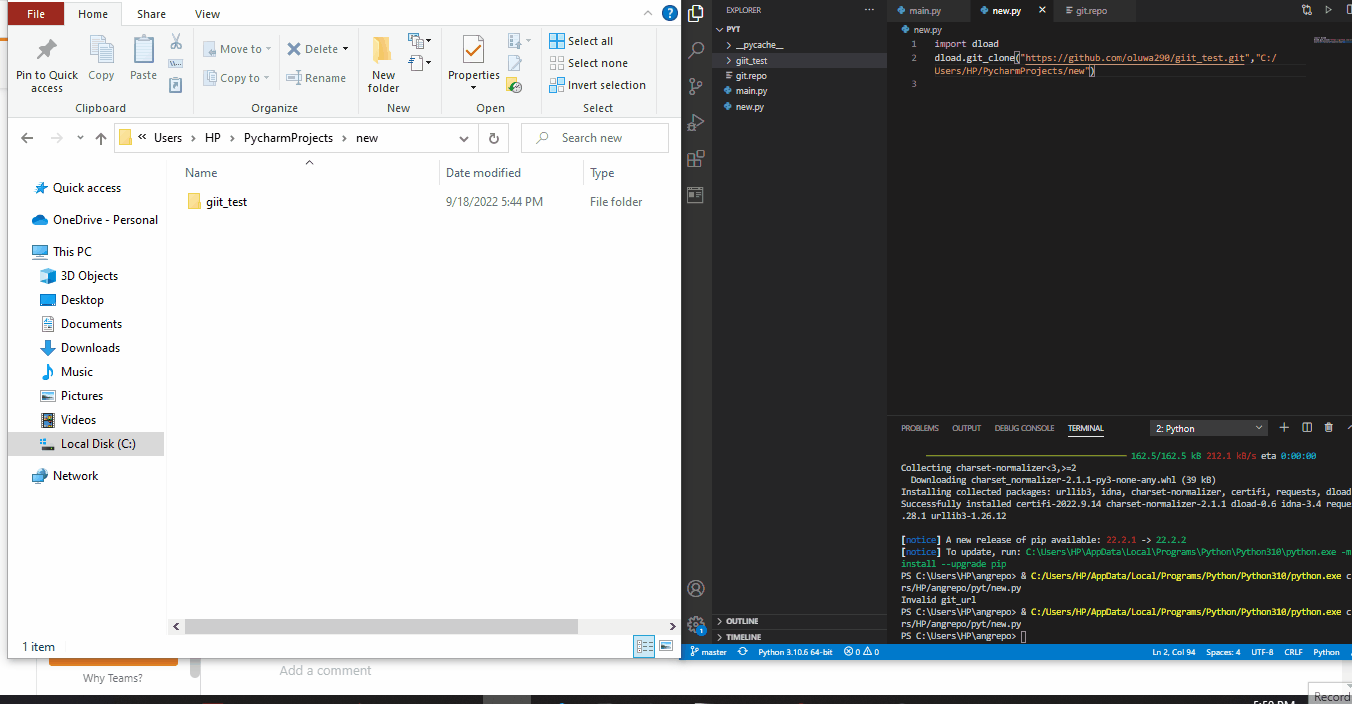
Clonar un repositorio de Git sin una biblioteca
El último método que probaremos requerirá que escribamos todo el código desde cero, y no necesitaremos una biblioteca para clonar el repositorio.
Este estilo es adecuado si ya está codificando Python en VS Code y no desea instalar PyCharm, ni le apetece usar bibliotecas.
El único inconveniente de este método es que deberá crear una carpeta usted mismo; el contenido del proyecto se clonará, pero no estará dentro de una carpeta.
Cree un nuevo archivo, asígnele el nombre nuevo.py y agregue estos códigos:
import os
destination_path = "C:/Users/HP/PycharmProjects/new2"
clone_command = "git clone https://github.com/oluwa290/giit_test.git"
clone_with_path = clone_command + " " + destination_path
os.system(clone_with_path)

Conclusión
Podemos ver que clonar un repositorio de Git dentro de un entorno de Python es sencillo. La opción PyCharm es ideal, ya que puedes hacer todo en un solo lugar.
Pero aún tiene muchas opciones si ya está en VS Code y le resulta difícil cambiar de editor de código.
Fisayo is a tech expert and enthusiast who loves to solve problems, seek new challenges and aim to spread the knowledge of what she has learned across the globe.
LinkedIn